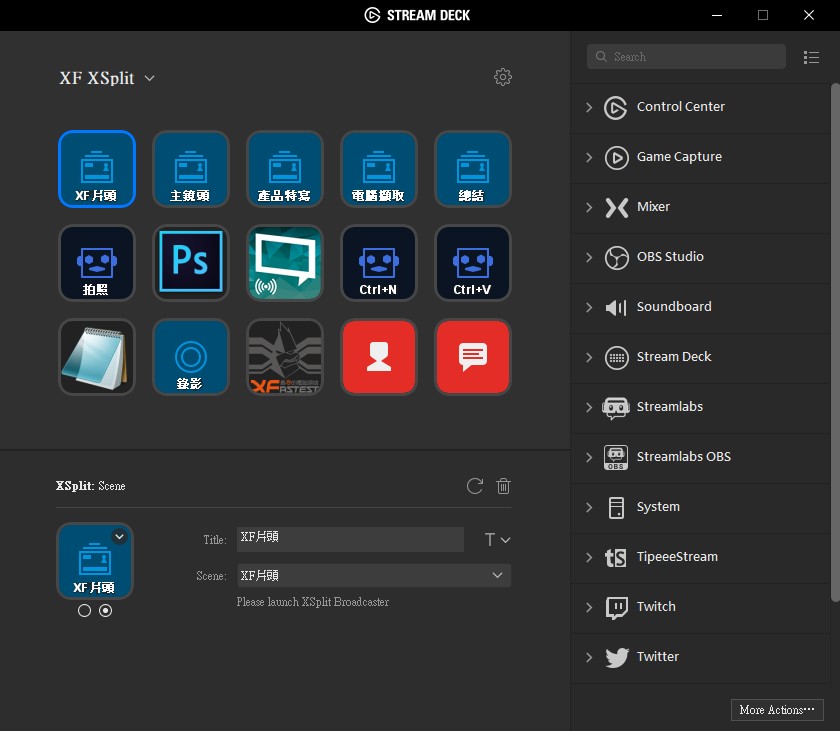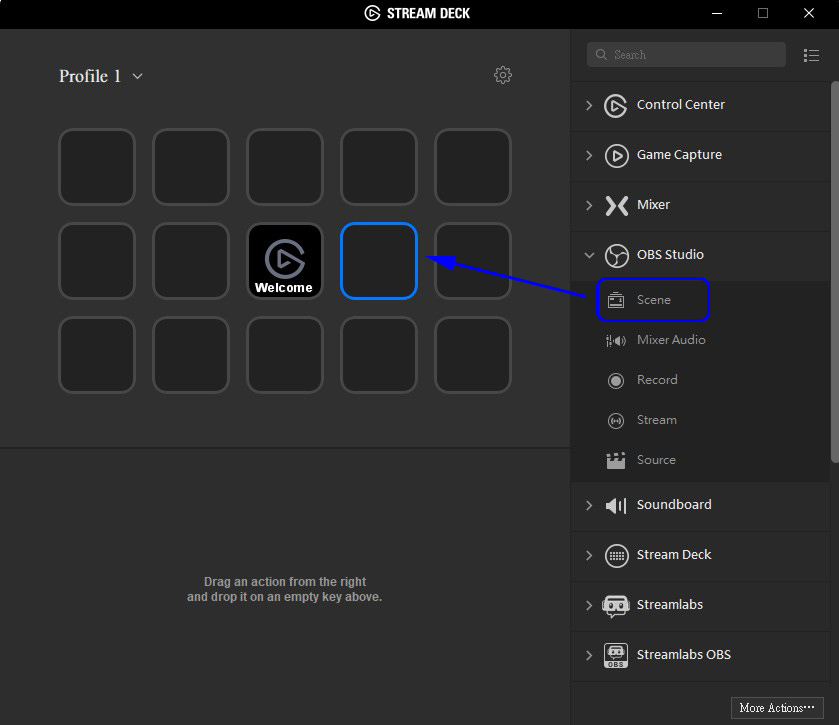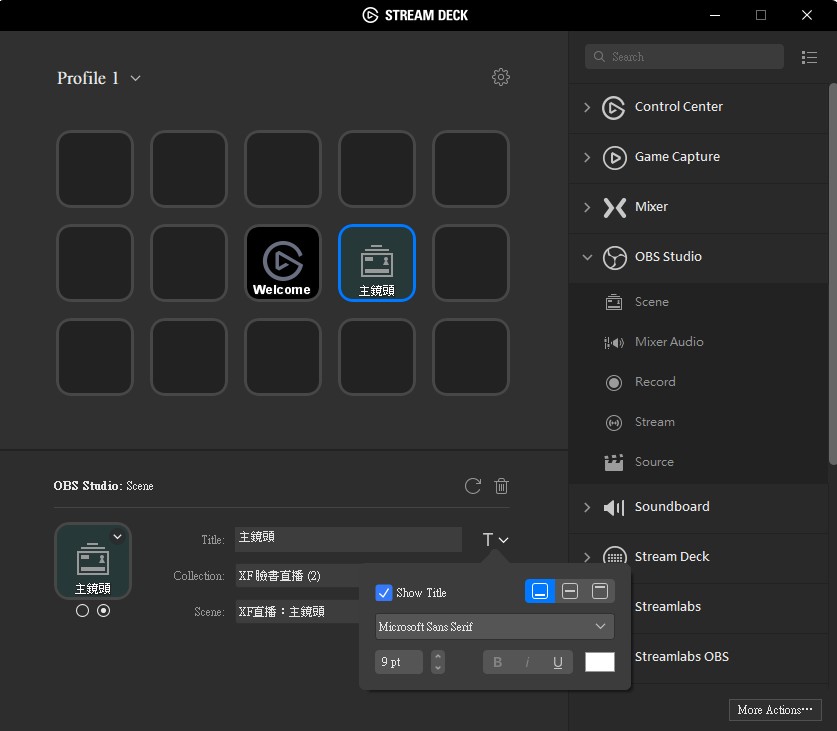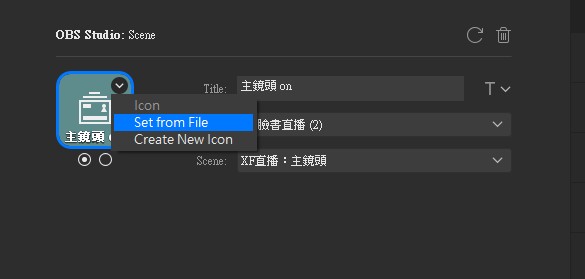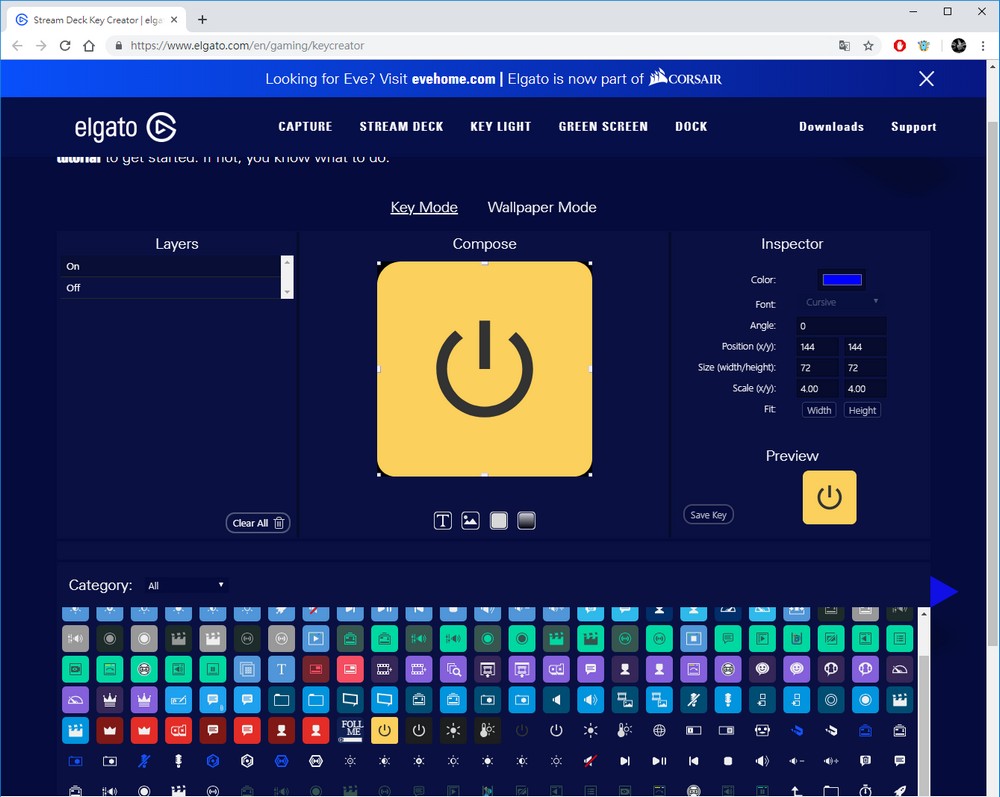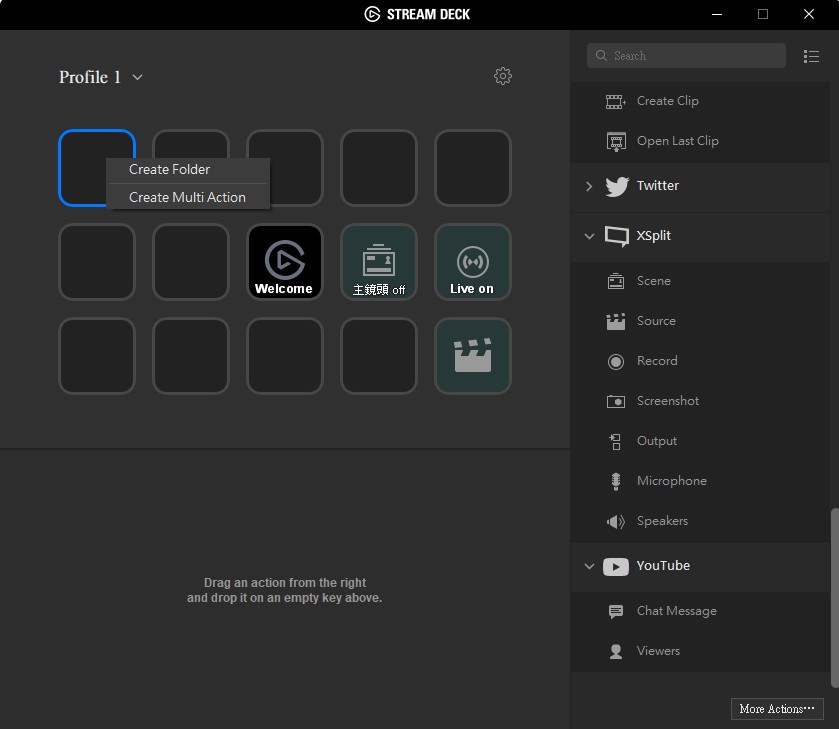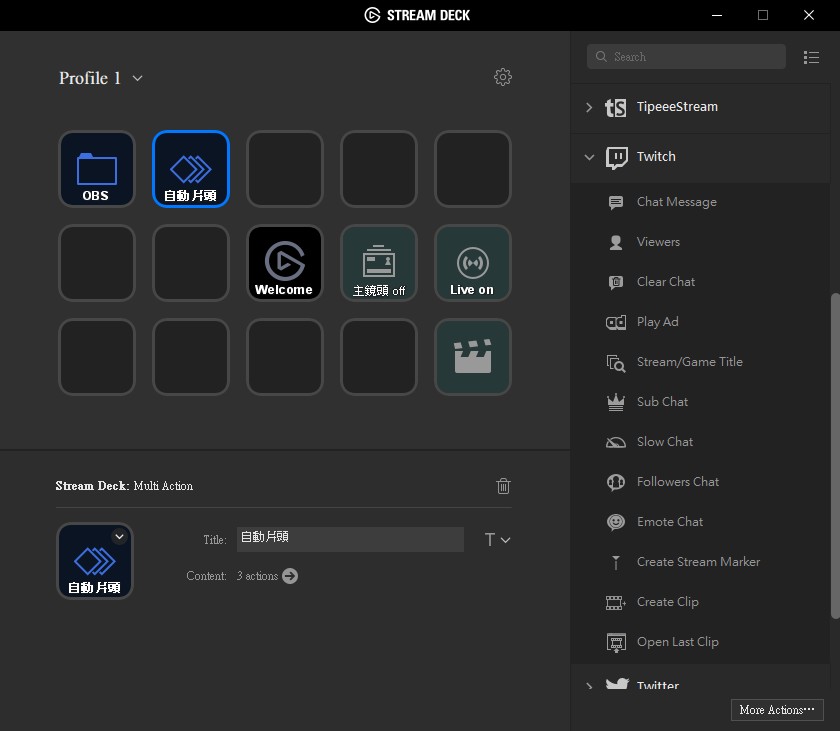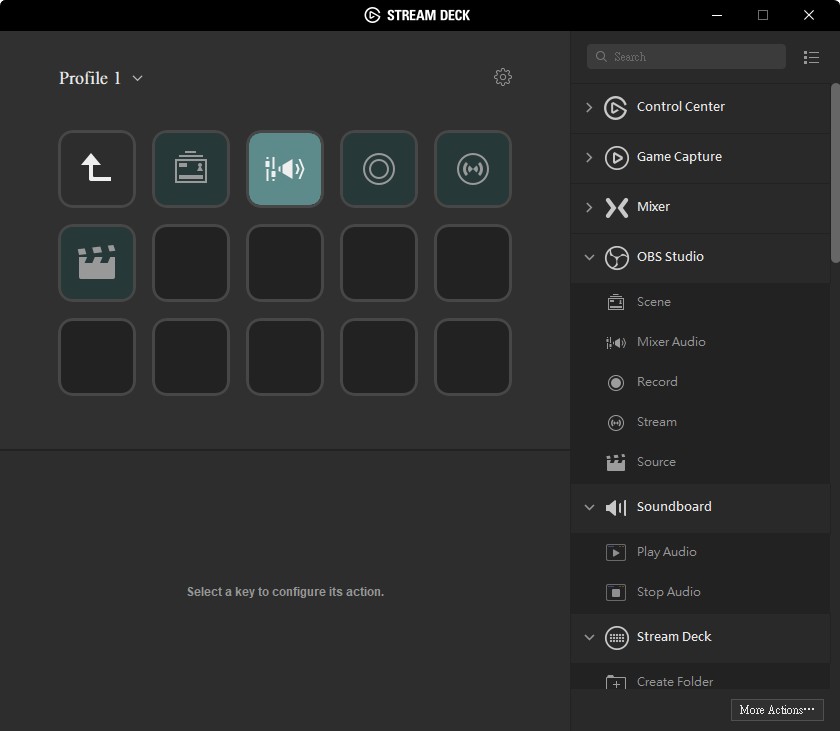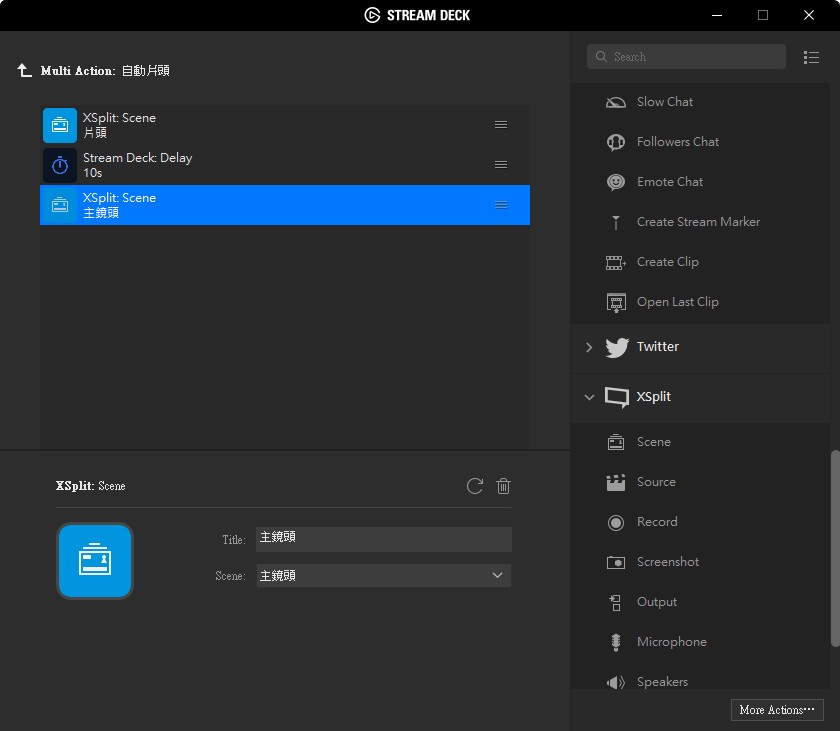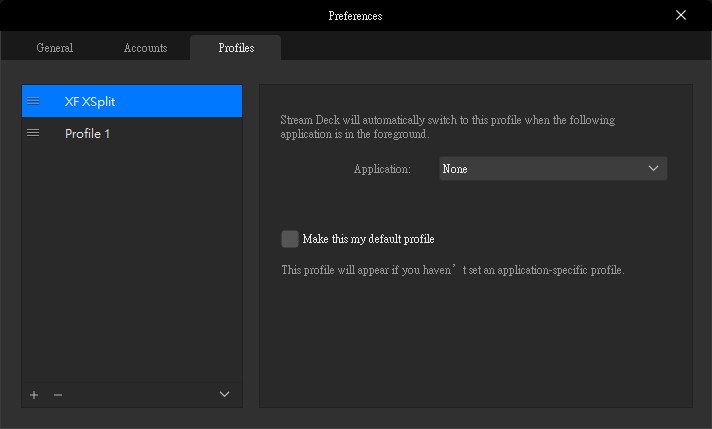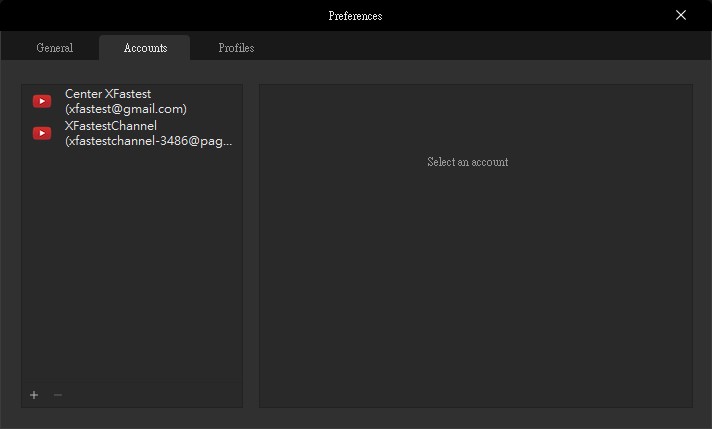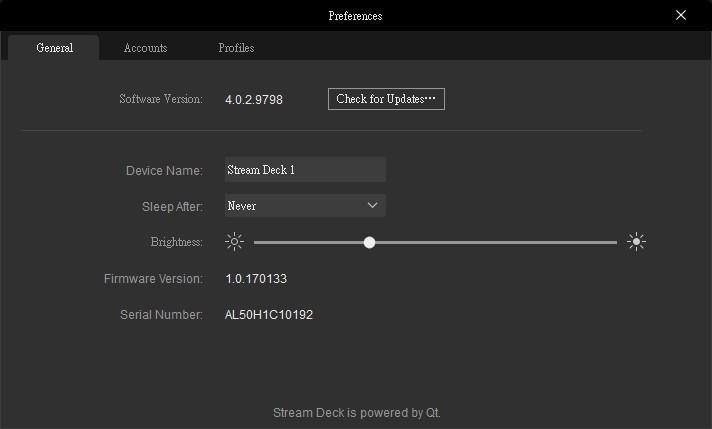Elgato Gaming 直播神器 Stream Deck 一手導播讓實況更順暢
Elgato Gaming 是來自德國專注於直播、實況相關產品的研發,而在不久前由 CORSAIR 海盜船收購,並成為旗下獨立品牌。借此機會 XF 將帶來 Elgato Gaming 的直播、實況產品,包含本篇的「Stream Deck」,以及 Capture 擷取、Key Light 燈光、Green Screen 綠幕等產品,讓實況直播主在創作的過程更容易、更順手。
規格
按鍵:15 鍵 LCD 按鈕,自定義功能與圖示顯示
尺寸:118 x 84 x 21 mm
重量:190g
保固:1 年
 Elgato Stream Deck 開箱 / 15 鍵自定義 OLED 按鈕
Elgato Stream Deck 開箱 / 15 鍵自定義 OLED 按鈕
Elgato 直播神器「Stream Deck」並沒有好記的中文名字,若用中文來說大概是:「直播控制器」。簡單來說,各位實況、直播主,在開台(創作)的過程中,肯定會需要一些「場景」的切換,或者是聊天室的控制等操作,往往都需要切換不同程式透過滑鼠來控制,但如果今天這些操作只需一個按鈕呢!
Stream Deck 賣的不僅只是 15 顆可自定義的 LCD 按鈕,更有著高度整合的軟體功能,包含直播軟體 OBS、XSplit、Streamlabs OBS 的控制與切換,還有串流、社群平台 Mixer、Twitch、Twitter、YouTube 等控制功能,以及 System 熱鍵等設定,將開台直播過程所需的操作,包含場景切換、開台/關台、靜麥等功能,設定到 Stream Deck 的 15 顆 LCD 按鈕當中。
透過這 15 顆 LCD 按鈕,即可一鍵達到控台之目的,更會針對設定顯示不同的圖示,並具備 On、Off 的狀態指示,以及資料夾、切換設定檔,甚至是多重動作的功能。
設定好的 Stream Deck,不僅可讓直播、實況的操作更流暢,更只需一手即可導播控台,對於專業直播實況主可說是相當好用的神器。

↑ Elgato 深藍色系的 Stream Deck 外包裝。

↑ 背面同樣有功能介紹,並支援 Mac、Windows 兩大平台,支援自家軟體、OBS、Twitter、YouTube、Twitch、XSplit、Streamlabs、Mixer 等。
Stream Deck 內部包含著快速手冊、說明文件,以及專用的支撐立架,可提供不同角度的操作。而本次開箱的是 15 鍵的 Stream Deck 版本,另外還有 6 鍵的 Stream Deck Mini 的版本。
簡潔設計的 Stream Deck,正面採用金屬面板,搭配著 15 顆透明按鍵的 LCD 按鈕,平時關機按鈕呈現為黑底半透的質感。

↑ Stream Deck 平時未開機時,LCD 按鈕呈現黑底半透明的質感。
由於 Stream Deck 具備著 LCD 按鈕,可呈現出按鍵的功能、狀態與提示,因此立架可提供多種角度,讓直播主可自行調整,觀看角度、按壓最舒適的位置。
連接上 Stream Deck 若未安裝軟體,則會顯示 Elgato 的品牌 Logo,實況主可自網站下載 Stream Deck for Windows 或 Mac 的專屬軟體(elgato.com/downloads),安裝後即可開始設定 Stream Deck 的按鈕功能。
啟動 Stream Deck 的設定軟體後,採用直覺式的設計,畫面上有著 15 個對應的按鈕,而右手邊則有所有支援的軟體、平台可操作的「動作」分類,而設定完畢後即可讓直播主透過一手操作實況。
第一步「自訂按鈕」功能
開始設定前,各位實況主們可以先想想,以往在開台直播時所需的場景與操作,並可依據不同的節目來設定,例如遊戲直播、聊天直播等,將這些所需的場景控制、切換,集中設定在 Stream Deck 當中。
初次使用 Stream Deck,預設為 Profile 1,而每個按鈕呈現灰黑色則代表無指定動作(Actions),接著玩家可在右邊的分類中,找到使用的直播軟體像是 OBS、XSplit 等,像是 OBS 就提供 Scene 場景切換、Mixer Audio、Record 錄製、Stream 開台、Source 切換等。
將所需的動至拖易至按鈕的位置即可,接著下方會呈現出該「動作」可設定的細節功能,例如設定 OBS 的 Scene 場景切換時,需要將 OBS 給開啟,軟體會自動抓到 OBS 所有設定的場景與來源,接著就可依據需求來設定不同的場景來源。
操作完上述的動作即設定完畢,這時可直接按下 Stream Deck 的按鈕,即可發現 OBS 根據動作在切換不同的場景,此除之外亦可設定 Stream Deck 對應鍵盤按鍵,像是 XF 在關台後需要拍攝封面照,因此就指定了 PrintScreen 按鍵、Ctrl + C 與 Ctrl + V,還有啟動 Photoshop 的按鈕。
除此之外 Stream Deck 也有 Switch Profile、Multi Action、Timer、Brightness 的動作指令,而 System 也提供網頁、Hotkey Switch、Hotkey、Open 與 Text 等動作,而 XSpilt 也提供相當多的動作,此外 Twitch 還支援 Play Ad 聊天室等控制。
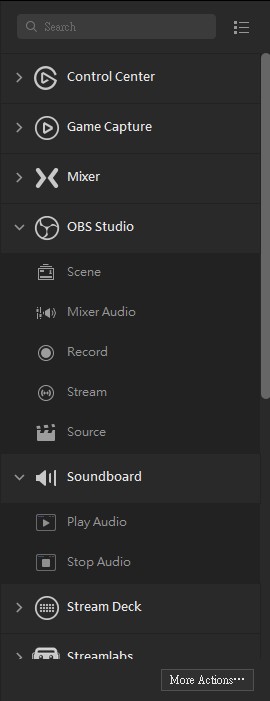
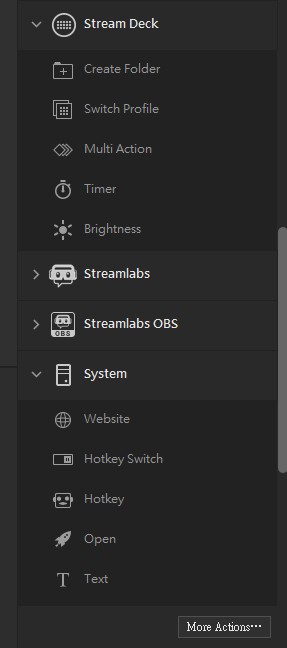
↑ OBS、Stream Deck 與 System 動作支援。
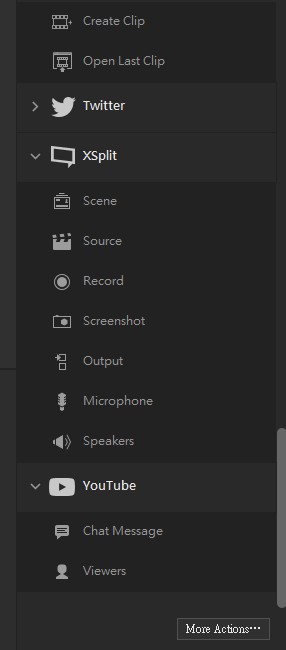
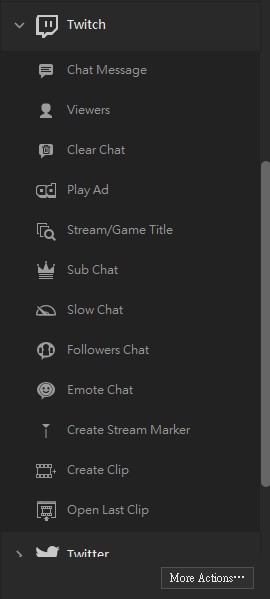
↑ XSpilt、YouTube 與 Twitch 動作支援。
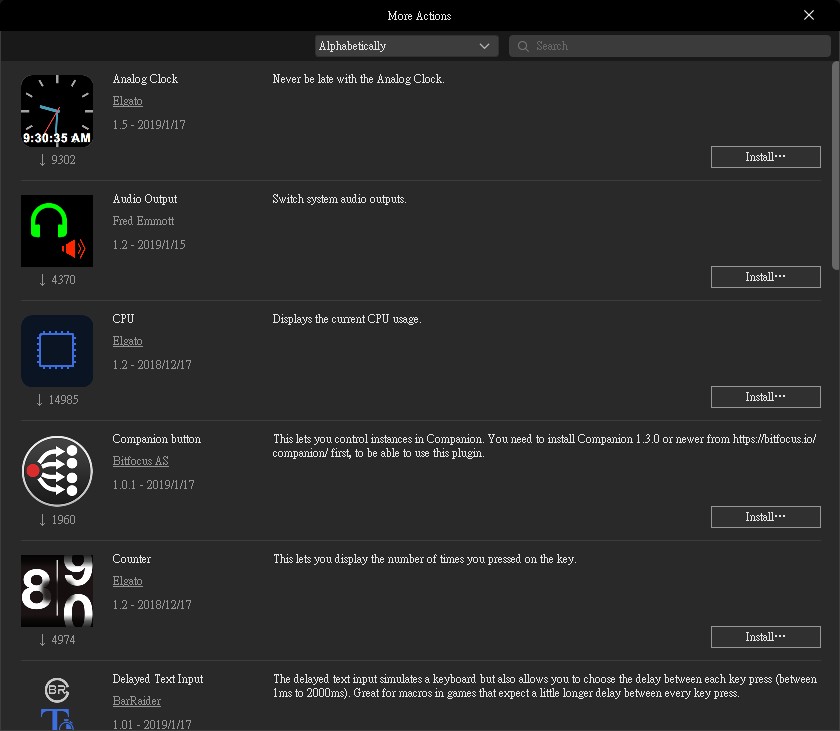
↑ 額外的動作插件,玩家亦可透過 SDK 來新增不同的動作。
第二步「自訂圖示」icon
設定完動作後,除了使用預設的圖示 icon 之外,點選圖示上的 ﹀ 符號,即可選擇 icon 檔案或在線創造圖示。
連上(Key Creator)網頁,可自行新增圖片、文字製作成 icon,或者使用預設的 icon 在自行客製化,更支援實心背景、透明背景,亦可做成 Wallpaper 模式,讓 15 顆按鈕顯示相同的圖案,這些客製化都可快速透過 Key Creator 來打造。
第三步「進階資料夾、多重動作」
上述 2 個步驟完成後,基本上已可掌握 Stream Deck 的功能,並達到一手導播控台的目的,但 Stream Deck 還支援了「資料夾」與「多重動作」的設定。
「資料夾」就像是手機 App 的操作一樣,建立資料夾收納各種動作;而「多重動作」則會將所有動作依序執行一遍。
資料夾就像是導入「層次」的概念,第一層是每個設定檔的第一頁,而資料夾則是第二頁,透過資料夾的方式,即可在同一個設定檔中加入超過 15 個動作。而第二層的左上角,預設是回到上一層的按鈕。
多重動作,則是動作巨集,每當按鈕按下後,多重動作就會將設定的動作依序執行一遍,這可設定成例行式的操作,例如 XF 開台時會先送片頭接著轉主鏡頭,因此就設定為先送片頭,接著延遲 10s 後轉主鏡頭,如此一來開台只需透過這按鈕一鍵搞定。
第四步「更多設定檔」
軟體介面中的齒輪按下後,則有 Profiles 設定檔的功能,實況主可依據不同的開台節目來分 Profiles 設定檔,如此一來動作按鈕也比較不會混亂,Profiles 設定檔可新增、刪除或指定為預設。
而在 Accounts 帳號頁面中,則可新增動作所需的帳號,像是 Twitter、YouTube、Twitch 等平台,都需要登入帳號才可具備操作功能。
至於一般頁面中,則可檢查軟體更新、自訂 Stream Deck 名稱、設定睡眠時間、設定亮度等。
一般實況、直播只要具備雙螢幕即可透過滑鼠來一人控台,但加上 Stream Deck 之後,就不再需要雙螢幕間切換,直播切換場景只要按下設定好的按鈕即可;就以 XF 開箱直播來說,開台時導播需先送片頭等 10 秒後,切換至主鏡頭,並開啟音控盤的麥克風音量。
以往都會有點時間差,但透過 Stream Deck 多重動作即可讓片頭、主鏡頭切換一氣呵成,這時導播只要等畫面切換後打開麥克風音量即可,而在直播過程中需要切換特寫鏡頭、電腦畫面輸入,也一樣透過 Stream Deck 一鍵切換即可,這時導播還可繼續幫忙回覆留言、帶動討論氣氛。
當然 Stream Deck 並非直播必需品,但卻可讓你直播實況更順暢、更專業。但是呢 Stream Deck 採用 15 鍵 LCD 按鈕與軟體整合,因此價位偏高 USD $149.99 美元。
這類產品,讓筆者想起以前的電競「左手鍵盤」,做為左手專用的鍵盤、全鍵可自定義的功能,但也因為自訂的按鍵太多,又可設定巨集、快捷等操作,往往讓玩家記不住這麼多的自訂功能,使得這類產品在市場上反映不如預期。
但 Stream Deck 透過 LCD 顯示按鍵功能,並整合常見的直播軟體、串流平台、社群,切入專業直播的領域,讓直播主在實況時更順暢、更專業。